 DVD PixPlay(視頻制作軟件) V8.0 官方版
版本
DVD PixPlay(視頻制作軟件) V8.0 官方版
版本
網友評分:
 5.7分
5.7分
DVD PixPlay 是一款專業多功能的視頻制作軟件。該款工具允許您從您的照片、視頻和音樂中創建DVD、VCD或PC格式幻燈片。然后,您可以使用DVD播放機或計算機在您的電視機上播放您創建的磁盤。

在電視上查看你最喜歡的數碼照片和視頻
或者在你的電腦上自動播放幻燈片
添加音頻文件和CD曲目作為背景音樂或錄制自己的聲音評論
添加令人興奮的超過260驚人的圖像運動,文字動畫和過渡效果
用數以百計的剪貼畫(比如Santa帽子和語音泡泡)來個性化你的照片。
使用任何圖像文件(JPEG、GIF、BMP、PNG…)、原始相機圖像(CRW、NEF…)、常見聲音(MP3、WMA、WAV…)或視頻文件(AVI、MPEG…)
直接燒錄到DVD、CD或Blu ray盤(用于DVD播放機、VCD播放器和計算機的回放)
輕松創建DVD菜單并將多個幻燈片燒錄到一個磁盤上
輕松創建具有樣式模板的專業標題頁
在DVD播放機上播放PowerPoint演示文稿
在YouTube和臉譜網上與朋友分享高清幻燈片

還可以將視頻文件(AVI、MPEG等)輸出到DVD或VCD。
直接從數碼相機或掃描儀中檢索圖像
在你的電腦前預覽你的幻燈片
添加字幕到您的照片或自動使用您的描述從智能PIX經理,PICSA,PS圖象處理軟件等
強大的圖片編輯功能,包括裁剪、紅眼去除和相機照片自動旋轉
輸出格式:DVD、VCD、SVD、XVCD、XVCD、MPEG、MP4、WMV和AVI(DIVX、XVID等),具有NTSC、PAL和寬屏支持

啟動向導選擇文件>新建項目。
1、項目名稱
為項目指定名稱和文件夾。該名稱將用作項目文件名以及標題頁等項目的默認文本。保存文件夾是保存項目文件的位置。
2、添加圖像和視頻
下一步是選擇幻燈片的內容,即將顯示的圖像和/或視頻。您可以選擇從計算機上的文件夾或直接從照相機或掃描儀檢索文件。
例如,如果您選擇“從文件夾中檢索”選項,您將看到一個資源管理器類型對話框,顯示計算機上的文件夾。選擇一個文件夾,如“我的圖片”,它所包含的所有圖像和視頻都顯示為縮略圖。點擊縮略圖的下部為你想要的項目中的任何項目,然后點擊“添加”按鈕。
幾乎所有的圖像格式都得到支持。視頻文件將需要兼容格式,如MPEG或標準AVI(請參閱我們的支持頁,如果你有困難)。
3、添加更多的圖像和視頻
幻燈片中顯示的圖像和視頻的數量,如果您想返回到前一步來添加其他文件夾中的更多文件,可以單擊鏈接。
還應該指定圖像的默認顯示時間。這是每個圖像在翻轉到下一個屏幕之前顯示在屏幕上的秒數。您可以稍后修改特定圖像的顯示時間。
4、幻燈片風格
從可用模板之一指定幻燈片標題頁樣式。如果您想進一步更改標題頁的文本或樣式,請單擊編輯按鈕。
DVD像素播放提供圖像運動效果和超過180個轉換效果顯示時,從一個圖像切換到下一個。這些都是從您所允許的轉換列表中隨機選擇的。單擊“編輯”按鈕預覽并選擇首選的運動效果和過渡。
最后,您可以指定在顯示圖像時播放的背景音樂。
5、編輯或燒錄幻燈片
向導的確認步驟允許您直接進入磁盤燒錄向導(將幻燈片輸出到CD或DVD)或在燒錄項目之前進一步編輯該項目。

有多少圖片/視頻/音樂文件可以添加到幻燈片?
DVD PixPlay 從你的圖像中創建一個電影,所以沒有關于可以添加的圖像或視頻的數量的特定限制,僅在幻燈片的長度(時間)上。
如果您選擇DVD格式,那么您可以輸出大約5小時的幻燈片(如果每個顯示十秒,則超過2000個圖像)。
你可以在你喜歡的背景下添加更多的音樂文件(DVD Pixplay將盡可能多地使用以匹配圖像/視頻顯示的長度)。
當我在我的圖像中添加文本時,我如何指定把它分解成多行?
插入一個雙斜線(//),無論您想要文本在哪里中斷,例如行一/行二//行三。
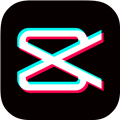 剪映Win7版 32位/64位 V5.2.0.11062 官方最新版
574.85M / 簡體中文 /2.6
剪映Win7版 32位/64位 V5.2.0.11062 官方最新版
574.85M / 簡體中文 /2.6
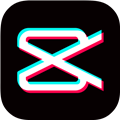 剪映專業版Windows10版 V6.8.0 官方最新版
2.56M / 簡體中文 /1.2
剪映專業版Windows10版 V6.8.0 官方最新版
2.56M / 簡體中文 /1.2
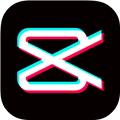 抖音剪映專業版電腦版 V6.8.0 Windows版
2.56M / 簡體中文 /5.4
抖音剪映專業版電腦版 V6.8.0 Windows版
2.56M / 簡體中文 /5.4
 剪映電腦版 V6.8.0 官方PC版
2.56M / 簡體中文 /1.4
剪映電腦版 V6.8.0 官方PC版
2.56M / 簡體中文 /1.4
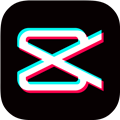 剪映電腦專業版 V6.8.0 官方最新版
2.56M / 簡體中文 /2.3
剪映電腦專業版 V6.8.0 官方最新版
2.56M / 簡體中文 /2.3
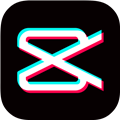 剪映32位專業版 V4.6.1.10576 官方PC版
2.56M / 簡體中文 /1.3
剪映32位專業版 V4.6.1.10576 官方PC版
2.56M / 簡體中文 /1.3